Mac OS Xにおいて,インストールを行う方法は2種類あります.
1つ目は,The Omni Group社のOmniGraffleなどで使用されている,ファイルをコ ピーするのみの方法です. 2つ目は,PalmOne社の`PalmDesktop'などで使用されている,インストーラを用い
て自動的に行う方法です. 次にそれぞれのインストールの例を示します.
1.3.1 ファイル展開によるインストール
ファイルを展開してインストールを行う例として,The Omni Group社の`OmniGraffle Professional'のインストール手順を説明します.
OmniGraffle Professionalとは,流れ図や論理回路などの図を書くためのアプリケーションです.
- The Omni Group社の日本総代理店であるAct2社のWebページ(`http://www.act2.co.jp/')
をWebブラウザで開き, 上部のメニューより`Software products'を選択する. 表示されたページの左側にあるメニューより`Mac用製品一覧'を選択し,`OmniGraffle
3 Professional'を選択する. `Download'を選択し,自分のメールアドレスなどの必要事項を記入し,ダウンロードする.
- ダウンロードが終了すると自動的に Mac OS Xに備えつけられている`StuffIt
Expander'により展開され,展開されたファ イルの一覧が表示される(図1.5).
図 1.5: OmniGraffle のインストール
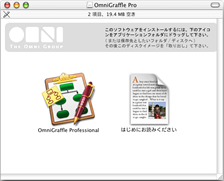 |
- ウィンドウの上部に記述してある説明と`はじめにお読みください'というファイルの内容を確認する.
- ウィンドウの上部に記述してある説明にしたがい, DockのFinderアイコンをクリックして, アプリケーションフォルダを開く. アプリケーションフォルダに
`OmniGraffle Professional' をドラッグ・アンド・ドロップして, インストールを完了する.
1.3.2 インストーラを用いたインストール
インストーラを用いたインストールを行う例として, PalmOne社のPalm Desktop for Macのインストール手順を説明します.
- PalmOne社のPalm Desktop for Macのダウンロードページ(`http://www.palmone.com/us/software/desktop/mac.html')をWebブラウザで開き.
Palm Desktop for Macをダウンロードする. ダウンロードが終了すると自動的に Mac OS Xに備えつけられているStuffIt
Expanderにより自動的に展開され,ウィ ンドウが開く(図1.6).
図 1.6: Palm Desktop for Mac のインストール
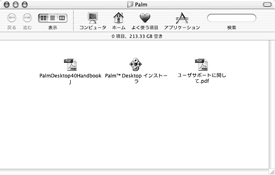 |
- `PalmTMDesktop インストーラ'というファイルをダブルクリックし, インストーラを起動する.
- 諸契約条項を確認する.同意する場合,[はい]を選択する.
- ウィンドウ左上のドロップダウンメニュー(図1.7)よりインストー
ル時のオプションを選択する,特に設定 する必要がない場合は,`簡易インストール'を選択する.
図 1.7: Palm Desktop for Mac のインストール方法選択
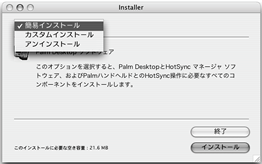 |
- インストール先を問うダイアログが表示されたら,アプリケーションフォルダ を選択し,ファイルがコピーされてインストールが完了する.